Useimmat sovellukset (kuten Microsoft Word, Excel ja PowerPoint) sisältävät fontteja, jotka asentuvat automaattisesti ohjelmiston asentamisen yhteydessä. Esimerkiksi sovellukset, jotka on luotu erityisesti tiedostosuunnitteluprojekteille vaikkapa Microsoft Publisherissa, sisältävät usein monia ylimääräisiä fontteja, joita voit käyttää missä tahansa muussa tietokoneesi ohjelmassa.
Joskus kuitenkin on tarpeen asentaa mukautettuja fontteja, jotka olet luonut itse, ostanut tai ladannut muualta. Tässä artikkelissa käsitellään tällaisten fonttien asentamista, jotta niitä voi käyttää Microsoft Officessa.
Huomautus: Jos haluat upottaa fontteja Microsoft Office Word -asiakirjaan tai PowerPoint-esitykseen, lue artikkeli Fonttien upottaminen PPTools-sivustossa.
Mukautettujen fonttien etsiminen verkosta
Muiden sovellusten mukana asennettujen fonttien hankkimisen ja käyttämisen lisäksi voit ladata fontteja Internetistä. Jotkin fontit Internetissä myydään kaupallisesti, joitakin jaetaan shareware-tuotteina ja jotkin ovat taas kokonaan maksuttomia. Microsoft Typography -sivustossa on linkkejä muiden fonttivalmistajien (Microsoftin ulkopuoliset yritykset tai henkilöt, jotka valmistavat ja jakavat fontteja) sivustoihin, joista saat lisää fontteja.
Kun olet löytänyt fontin, jota haluat käyttää Office-sovelluksen kanssa, voit ladata sen ja asentaa sen tietokoneessa parhaillaan käyttämäsi käyttöjärjestelmän kautta. Koska fontit toimivat käyttöjärjestelmän kanssa, niitä ei ladata suoraan Officeen. Käy läpi järjestelmän Fontit-kansio Windows Ohjauspaneeli ja fontti toimii officen kanssa automaattisesti. Mac-tietokoneessa fontti lisätään Fonttikirja-toiminnolla ja kopioidaan se Sitten Windows Officen yhteensopivat -kansioon.
Monet Microsoftin ulkopuoliset kolmannet osapuolet pakkaavat fonttinsa .zip-tiedostoihin tiedostokoon pienentämistä ja lataamisen nopeuttamista varten. Jos olet ladannut fontin, joka on tallennettu .zip-muotoon, voit avata sen kaksoisnapsauttamalla fontin kuvaketta.
Ladatun mukautetun fontin asentaminen
Kun olet ladannut fontin, jonka haluat asentaa, se on asennettava käyttöjärjestelmään. Kun fontti on asennettu käyttöjärjestelmään, Microsoft Office näkee sen ja voi käyttää sitä. Saat tarkat ohjeet valitsemalla käyttämäsi käyttöjärjestelmän alla olevasta avattavasta luettelosta.
- Käyttöjärjestelmän valitseminen
- Windows 7, 8, 10 tai 11
- macOS
-
Etsi lataamasi fonttitiedosto pitäen mielessä, että se saattaa sisältyä .zip tiedostoon. Se on todennäköisesti ladatut tiedostot -kansiossa.
-
Fonttitiedoston avaaminen fonttien esikatselussa kaksoisnapsauttamalla
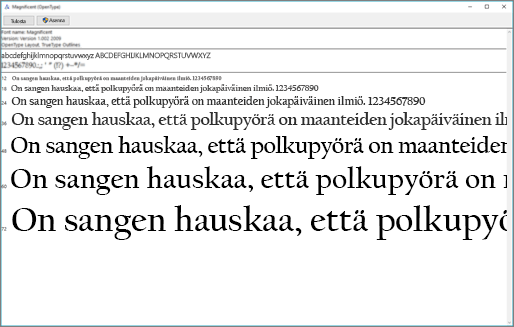
-
Jos kyseessä on mielestäsi sopiva fontti, valitse Asenna vasemmasta yläkulmasta.

-
Sulje fonttien esikatselu ja avaa Office-ohjelma. Uuden fontin pitäisi nyt näkyä fonttiluettelossa.
-
Etsi lataamasi fonttitiedosto: sen tiedostotunniste on todennäköisesti .ttf tai .otf ja se voi olla latauskansiossasi. Kaksoisnapsauta sitä.
Huomautus: Jos fonttitiedostolla on .zip-tiedostotunniste, kyseinen .zip-tiedosto on avattava. Sen jälkeen tiedostossa oleva fonttitiedosto on avattava.
-
Se avautuu fonttien esikatselussa. Valitse Asenna fontti. Se avautuu Fonttikirjassa.
-
Sulje Fonttikirja. Fonttisi pitäisi nyt olla Microsoft Officen käytettävissä.
Huomautus: Jos käytössäsi on Office 2011 for Mac, sinun on ehkä vedettävä ja pudotettava fontti FonttikirjanWindows Office -yhteensopivaan kokoelmaan, jotta se on Microsoft Officen käytettävissä.
Epästandardeja fontteja sisältävien tiedostojen jakaminen
Kun asennat mukautetun fontin, kukin fontti toimii vain tietokoneessa, johon olet asentanut sen. Tietokoneeseen asentamasi mukautetut fontit eivät välttämättä näy samalla tavalla eri tietokoneissa. Teksti, joka on muotoiltu fontilla, jota ei ole asennettu tietokoneeseen, näkyy Times New Roman -fontilla tai oletusfontilla.
Jos aiot jakaa Microsoft Office Word-, PowerPoint- tai Excel-tiedostoja muiden käyttäjien kanssa, haluat ehkä tietää, mitkä fontit sisältyvät alkuperäisinä siihen Office-versioon, jota vastaanottaja käyttää. Jos fontti ei sisälly alkuperäisenä käyttäjän Office-versioon, sinun on ehkä upotettava fontti Word-asiakirjaan, PowerPoint-esitykseen tai Excel-laskentataulukoon tai jaettava fontti tiedostojen mukana. Lisätietoja tästä on artikkelissa Microsoft Officen mukana asennettavat fontit.
Tutustu myös seuraaviin ohjeaiheisiin
Onko sinulla Microsoft Officen parannusehdotuksia?
Katso artikkelia Miten voin antaa palautetta Microsoft Officesta?










